Rimuovere il virus CryptXXX (Guida aggiornata)
Virus CryptXXX Guida Rimozione
Che cosa è Il virus ransomware CryptXXX?
Cosa bisogna sapere sul virus CryptXXX?
Sembra che i cyber criminali non vogliano concedere alla comunità di utenti internet neanche un secondo di relax, infatti hanno appena lanciato un nuovo virus chiamato CryptXXX. Si tratta di un ransomware, quindi il suo scopo principale è criptare i dati più preziosi. Ovviamente, gli hacker non si sarebbero mai messi a creare nuovi virus se non avessero avuto la certezze di poterci guadagnare dei soldi. Invidiosi del successo di altri infami virus come CryptoWall e TeslaCrypt 4.0, questi truffatori chiedono 515 dollari per PC. All’inizio solitamente ogni ransomware non chiedeva più di 400 dollari. Ora sembra che l’avidità dei cyber criminali continui ad aumentare. Se il vostro computer è stato infettato da un malware, la prima cosa da fare è rimuovere CryptXXX invece che pagare. Questo è il motivo per cui noi sia qui ad aiutarvi. In questo articolo, troverete altre informazioni riguardo questo nuovo ransomware e altre info su come prevenirne l’infezione.
Come viene diffuso il ransomware CryptXXX?
Gli esperti di cyber sicurezza hanno scoperto che il virus è stato lanciato non molto tempo fa. Il primo segno di questo virus è stato scoperto nella seconda metà di Marzo. Inoltre, non sembra che CryptXXX abbia delle preferenze nella scelta delle sue vittime. Che siate residenti a San Paulo, Aberdeen o Beijing, il virus potrebbe apparire sul vostro sistema operativo. Gli esperti di Proofpoint sospettano che lo stesso gruppo di criminali che ha lanciato il virus Reveton sia anche dietro questa minaccia. Sono arrivati a queste conclusioni dopo aver notato che sia il virus Reveton che CryptXXX tendono a rubare le informazioni personali della vittima. Entrambi i virus dono diffusi attraverso il kit Angler. Parlando di questi kit, gli specialisti del settore IT li chiamano “fileless infections”, per la loro capacità di apparire silenziosamente e di non rilasciare tracce sul sistema infetto. Inoltre, questi kit potrebbero essere composti da trojans. Quest’ultimi tendono a presentarsi come file legittimi fino a che non riescono ad infiltrarsi nel computer. Dopo averlo fatto, rilasciano tutti i loro componenti – tra cui i ransomware. Per questo, ogni utente dovrebbe installare un’applicazione anti-spyware, come FortectIntego, per monitorare il sistema contro i malware.
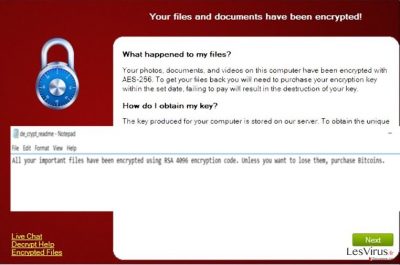
Inoltre, non va esclusa la possibilità che il malware CryptXXX possa infettare il computer attraverso le email di spam. Anche se gli hacker tendono a spostarsi verso la distribuzione di ransomware fatta attraverso kit specifici, vengono ancora utilizzati anche gli allegati email. Anche se ricevete una email da un’istituzione governativa, state attenti ed evitate di aprire quelle che potrebbero contenere allegati mail sospetti. Se CryptXXX riesce ad eseguire se stesso, inizia a criptare appena possibile i file più importanti che fono formattati come .doc, .xls, .mp4, .mp3, .png, .txt, .jpg, etc. Dopo poco, il ransomware rilascia i file de_crypt_readme.bmp, de_crypt_readme.txt, e de_crypt_readme.html sul sistema. In pochi minuti, appare una nota che avverte dei file criptati. Come detto prima, bisogna muoversi e rimuovere subito CryptXXX.
Rimuovere CryptXXX
Considerando la sua complessa struttura e l’elaborato metodo di distribuzione, dovreste scegliere subito per la sua rimozione automatica. Installate un tool anti-spyware che vi aiuterà a rimuovere CryptXXX. Potrebbe essere la vostra unica opzioni in quanto alcune versioni di ransomware riescono a disabilitare programmi anti-virus o a bloccare l’accesso ai siti che offrono tool per la rimozione malware. Per questo, dopo che l’anti-spyware ha concluso il processo di rimozione, attivate un software anti-virus. Dopo di che prendete in considerazione delle alternative per memorizzare i vostri dati. Potete tenerli comunque sul vostro computer, ma dovete ricordarvi di fare dei backup per non perderli di nuovo nel caso di un attacco ransomware. Inoltre, sarebbe meglio utilizzare un dispositivo digitale esterno come un chiavetta USB. Infine, se pensate di avere abbastanza confidenza, potete provare a rimuovere il virus CryptXXX manualmente. Potete trovare le istruzioni qua sotto.
Manuale CryptXXX virus Guida Rimozione
Ransomware: rimozione manuale del ransomware in Modalità Provvisoria
Attenzione! →
La guida per la rimozione manuale potrebbe rivelarsi particolarmente complessa per gli utenti meno esperti. Per la corretta esecuzione della procedura, saranno necessarie dunque delle competenze informatiche di livello avanzato (in caso di rimozione o danneggiamento dei file di sistema essenziali, il funzionamento dell'intero sistema operativo di Windows potrebbe essere stato compromesso) per cui potrebbero essere necessarie diverse ore per portare a termine la rimozione. Agli utenti meno esperti, consigliamo quindi di servirsi della modalità automatica precedentemente illustrata.
Fase 1. Accedere alla Modalità Provvisoria con Rete
La rimozione manuale del malware avrà maggiori possibilità di successo se eseguita in Modalità Provvisoria.
Windows 7 / Vista / XP
- Fare clic su Start > Arresta > Riavvia il sistema > Confermare.
- All'accensione del computer, pigiare il tasto F8 (nel caso in cui l'operazione non funzionasse, provare F2, F12, Del, ecc. Dipende dal modello della scheda madre) diverse volte fino all'apertura della finestra Opzioni di Avvio Avanzate.
- Selezionare Modalità Provvisoria con Rete dall'elenco.

Windows 10 / Windows 8
- Fare clic con il tasto destro del mouse sull'icona Start e selezionare Impostazioni.

- Scorrere in basso e selezionare Aggiornamento e Sicurezza.

- Dall'elenco a sinistra selezionare Ripristino.
- Dunque, scorrere in basso e individuare la voce Avvio Avanzato.
- Fare clic su Riavvia Ora.

- Selezionare risoluzione dei Problemi.

- Selezionare Opzioni Avanzate.

- Selezionare Impostazioni di Avvio.

- Selezionare Riavvio.
- Dunque, selezionare il numero 5 dalla tastiera oppure fare clic sull'opzione 5) Abilita la modalità provvisoria con rete.

Fase 2. Disabilitare i processi sospetti
La funzione Gestione Attività di Windows è uno strumento utilissimo concepito per evidenziare tutti i processi in esecuzione in background. Nel caso in cui vi fosse un processo malware in esecuzione, sarà necessario disabilitarlo:
- Selezionare i tasti Ctrl + Shift + Esc sulla tastiera per aprire la funzione Gestione Attività di Windows.
- Fare clic su Più Dettagli.

- Scorre in basso fino alla sezione Processi in Background, dunque individuare gli elementi sospetti.
- Fare clic con il tasto destro del mouse e selezionare Apri percorso File.

- Tornare al processo, fare clic con il tasto destro del mouse e selezionare Termina attività.

- Eliminare il contenuto delle cartelle malevole.
Fase 3. Verifica l'esecuzione dei programmi all'avvio
- Selezionare i tasti Ctrl + Shift + Esc sulla tastiera per aprire la funzione Gestione Attività di Windows.
- Selezionare la scheda Avvio.
- Fare clic con il tasto destro del mouse e selezionare Disabilita.

Fase 4. Eliminare i file virus
I file collegati al Malware potrebbero trovarsi in varie sezioni del computer. A seguire, troverai una guida pratica che ti aiuti a individuarli:
- Inserire Pulizia Disco nella barra di ricerca di Windows e selezionare Invio.

- Selezionare il disco che desideri pulire (C: l'unità principale è quella che di default ha maggiori possibilità di contenere file malevoli).
- Scorrere in basso lungo l'elenco dei File da eliminare come mostrato in basso:
Temporary Internet Files
Downloads
Recycle Bin
Temporary files - Selezionare Pulizia file di sistema.

- Potresti trovare altri file malevoli nascosti nelle seguenti cartelle (inserire le seguenti voci nella barra di ricerca di Windows e selezionare Invio):
%AppData%
%LocalAppData%
%ProgramData%
%WinDir%
Una volta terminato il processo, riavviare Windows in modalità normale.
Rimuovere CryptXXX usando System Restore
-
Passo 1: Riavviate il vostro computer a Safe Mode with Command Prompt
Windows 7 / Vista / XP- Cliccare Start → Shutdown → Restart → OK.
- Quando il vostro computer è attivo, premete F8 molte volte fino a che non vedete Advanced Boot Options window.
-
Selezionate Command Prompt dalla lista

Windows 10 / Windows 8- Premete il pulsante Power nella schermata di login Windows. Ora premete e tenete premuto Shift, che trovate sulla testiera e cliccate Restart..
- Ora selezionate Troubleshoot → Advanced options → Startup Settings e in fine premete Restart.
-
Una volta che il vostro computer è acceso, selezionate Enable Safe Mode with Command Prompt nella Startup Settings window.

-
Passo 2: Ripristinate i file del sistema e i settaggi
-
Una volta che Command Prompt window appare, entrate cd restore e cliccate Enter.

-
Ora scrivete rstrui.exe e cliccate ancora Enter.

-
Quando si apre una nuova finestra di window, cliccate Next e selezionate un punto di ripristino precedente all'infiltrazione di CryptXXX. Dopo averlo fatto, cliccate Next.


-
Ora cliccate Yes per iniziare il ripristino del sistema.

-
Una volta che Command Prompt window appare, entrate cd restore e cliccate Enter.
In fine, dovreste pensare sempre riguardo ad una protezione dai crypto-ransomwares. Per proteggere il vostro computer da CryptXXX e altri ransomwares, usate un affidabile anti-spyware, come per esempio FortectIntego, SpyHunter 5Combo Cleaner o Malwarebytes
Raccomandato per Te
Non lasciare che il Governo ti spii
Il Governo si è trovato spesso coinvolto in questioni relative il tracciamento dei dati degli utenti e lo spionaggio dei cittadini, per questo motivo sarà necessario che prenda in considerazione questo dato e ti informi sulle pratiche losche adoperati per la raccolta delle informazioni. Aggira il tracciamento indesiderato o lo spionaggio da parte del governo rendendoti totalmente anonimo su internet.
Potrai selezionare diverse località quando ti connetterai online e potrai accedere a qualsiasi materiale desiderato senza particolari restrizioni sul contenuto. Potrai facilmente goderti la connessione a internet senza correre il rischio di essere hackerato mediante l'impiego di un Private Internet Access VPN.
Verifica le informazioni alle quali il Governo o altri enti indesiderati potrebbero accedere e naviga online senza essere spiato. Anche se non sei coinvolto in alcuna attività illegale o ti fidi dei servizi, piattaforme di cui ti servi, sta' in guardia per la tua propria sicurezza e prendi precauzioni mediante l'Impiego di un servizio VPN.
Effettua il backup dei file da utilizzare in un secondo momento, in caso di attacco malware
Le problematiche legate ai software, generate da malware o da perdita diretta di dati crittografati, potrebbero condurre a errori del dispositivo o danni permanenti. Con gli idonei aggiornamenti backup, potrai recuperare senza problemi i tuoi dati, in caso d'inconvenienti di questo genere, e tornare subito a lavoro.
È fondamentale creare aggiornamenti di backup dopo ciascuna modifica al dispositivo, di modo che possa tornare al momento in cui stavi lavorando, nel caso in cui un malware abbia generato modifiche o problematiche al dispositivo causando danni ai dati o alle prestazioni.
Disporre della versione precedente di ciascun documento o progetto ti permetterà di evitare frustrazione o interruzioni. Ciò si rivelerà utile quando il malware spunterà dal nulla. Utilizza Data Recovery Pro per ripristinare il sistema.





















